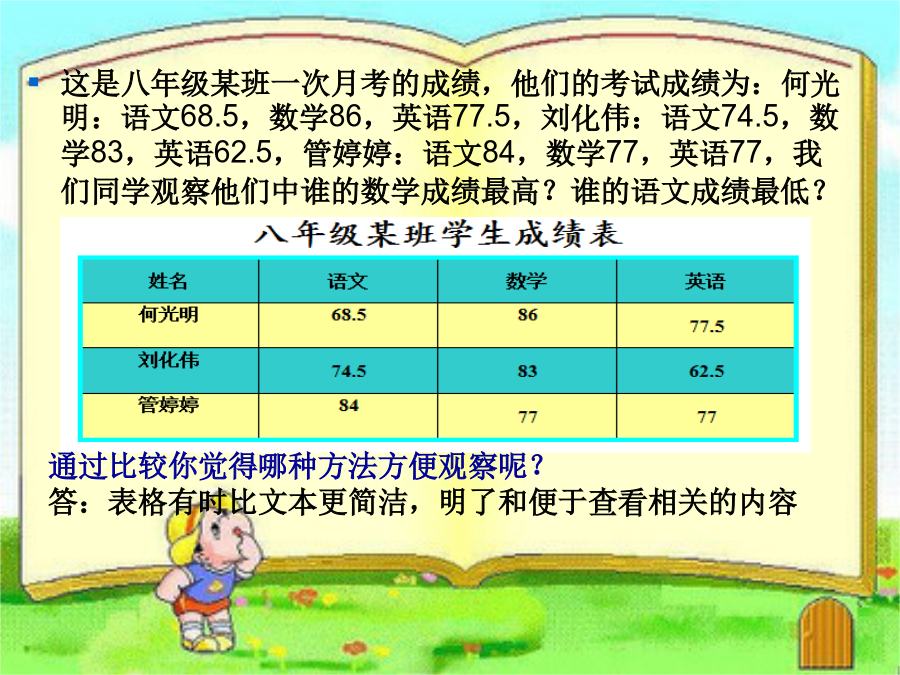
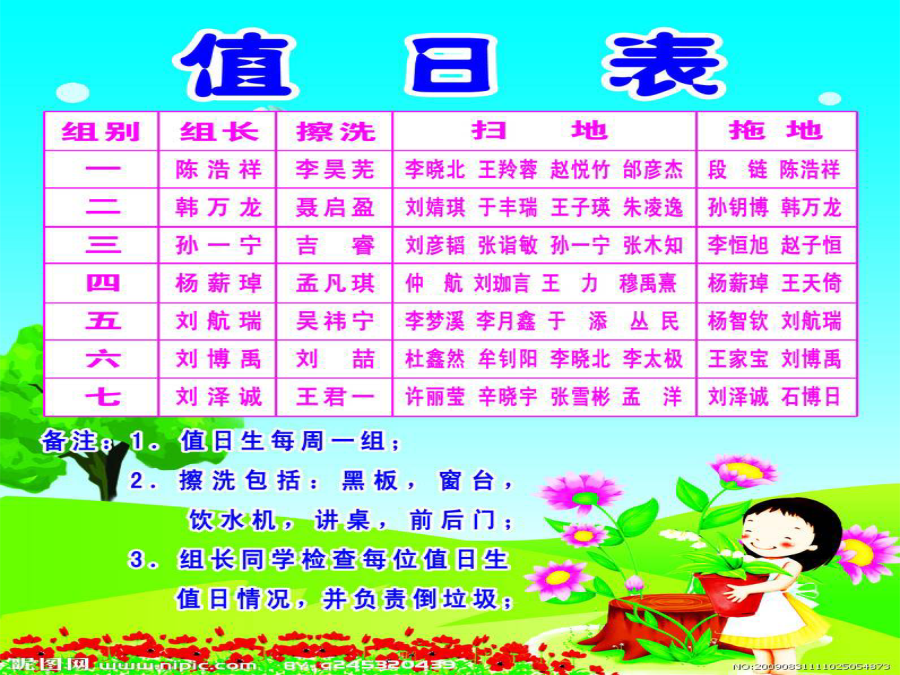

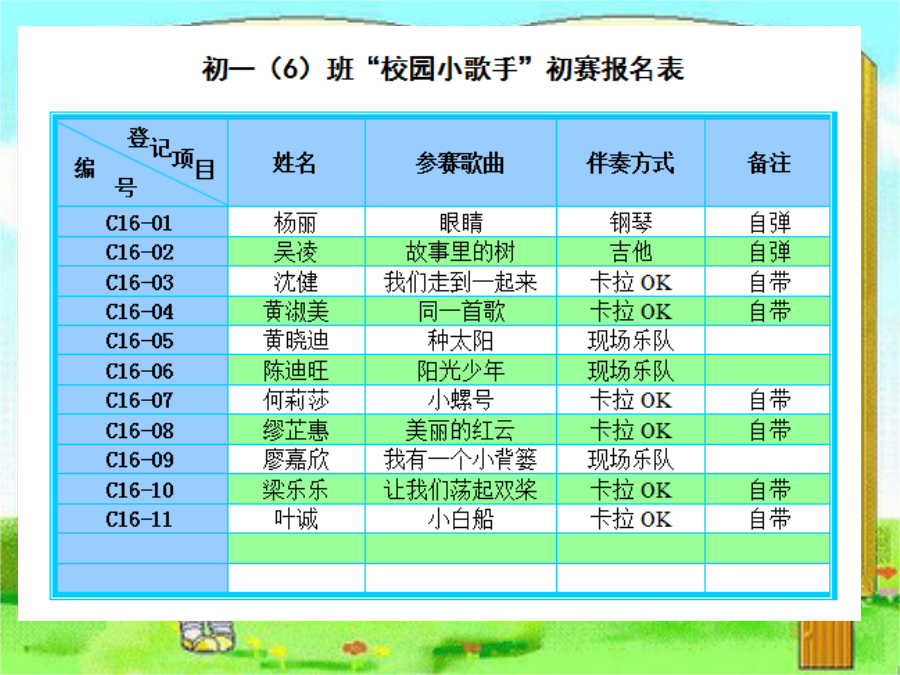

如果您无法下载资料,请参考说明:
1、部分资料下载需要金币,请确保您的账户上有足够的金币
2、已购买过的文档,再次下载不重复扣费
3、资料包下载后请先用软件解压,在使用对应软件打开
这是八年级某班一次月考的成绩,他们的考试成绩为:何光明:语文68.5,数学86,英语77.5,刘化伟:语文74.5,数学83,英语62.5,管婷婷:语文84,数学77,英语77,我们同学观察他们中谁的数学成绩最高?谁的语文成绩最低?表格的设计与制作节次星期一、创建表格(课本66页)二、修改表格(课本67页)三、处理表格中的文字(课本69页)四、修饰表格(课本70页)创建表格创建表格创建表格创建表格1、调整“行高”或“列宽”2、增加行或列3、绘制“斜线表头”调整“行高”或“列宽”:增加行或列:绘制“斜线表头”操作如下:单击“表格”菜单下的“插入斜线表头”命令,选择“样式一”输入“行标题”、“列标题”的内容,单击“确定”按钮即可,如下图所示:课堂小结三、处理表格中的文字1.输入表格内容2.设置表格内的对齐方式2设置表格内的对齐方式四修饰表格方法2.选择有关单元格,单击“格式”菜单栏中的“边框和底纹”,选择所需要的边框,再设置边框的线型、颜色和宽度方法1:选定需要设置底纹的单元格,单击“表格和边框”工具栏,在弹出如下所示的工具栏选择进行设置。方法2:选定需要设置底纹的单元格,单击“格式”菜单栏中的“边框和底纹”,选择底纹,然后设置底纹的颜色课堂任务课堂小结:

ys****39
 实名认证
实名认证
 内容提供者
内容提供者
最近下载


















